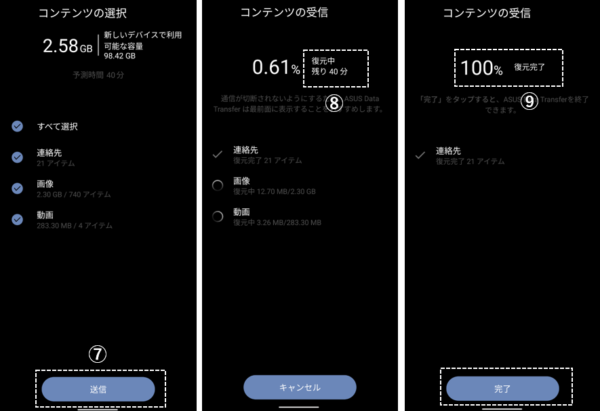組み込みのデータ移行アプリ「ASUS Data Transfer」を使って、古いAndroid端末(またはiPhone端末)から、「連絡先」等のデータをいつでも移行することができます。
※レビュー機種:ASUS Zenfone8(ZS590KS)OS:Android 11(ZenUI 8)
※アプリバージョン:4.183.467.103
「ASUS Data Transfer」でできること
古いAndroid端末(iPhone端末も可*2)から新しいASUS Zenfone(ZenUIを搭載)端末(*1)に、ローカルホットスポットを使用(USBケーブルやモバイルネットワークは不要)して、データの移行ができます。
古い端末がZenUIのZenfoneの場合、移行できるデータは
・連絡先
・メッセージ
・通話履歴
・画像
・音楽
・動画
・ファイル(圧縮、ドキュメント、akp)※「ファイルマネジャー」の各「カテゴリ」にあるファイル
・システム設定(ASUSContents、電話設定)※ASUS独自の機能に関する設定
・アプリケーション
になります。
*1)【注記】
・新しい端末は、ZenUIを搭載したZenfoneシリーズの端末になります。
ZenfoneシリーズでもAOSPZenFone(「Zenfone Max Pro M2」等)は対象外です。
・古い端末は、「ASUS Data Transfer」がインストールできるAndroid端末(ASUS製以外でも)であれば、上記のすべてのデータを移行できませんが機能します。
*2)【参考】
・古いiPhone端末から新しいASUS Zenfone(ZenUIを搭載)端末に「連絡先」「画像」「動画」のデータ移行もできます。
1.準備
古いAndroid端末に「ASUS Data Transfer」が存在しない場合は、「Google Play」からインストールします。
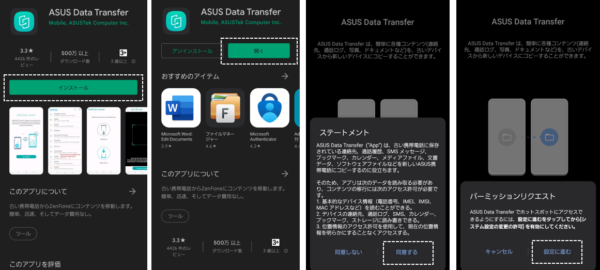
「ASUS Data Transfer」を開くと、パーミッションリクエストと権限(電話、連絡先、カレンダー、SMS、ストレージ、位置情報、カメラ等)の許可を求められるので、画面の指示に従って、すべて「許可」していきます。
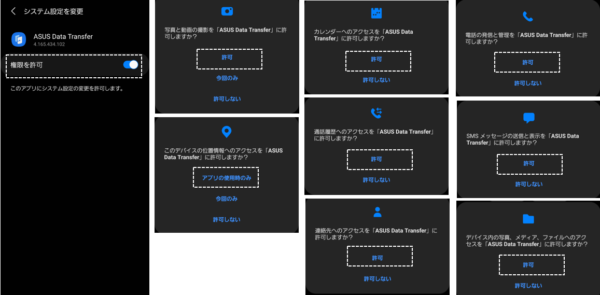
2.データ移行(例:Android端末から「Zenfone 8」へ)
「ASUS Data Transfer」の開き方
・ホーム画面上の「Tools」フォルダを開いて、「ASUS Data Transfer」アプリアイコンをタップします。
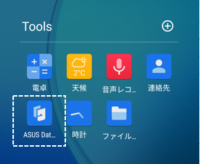
・【設定】⇒【システム】⇒【Data Transfer】をタップします。
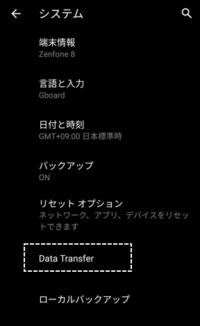
【新しい端末「Zenfone 8」】の操作
①「ASUS Data Transfer」を開いて、「開始」をタップします。
②「新しいデバイス」をタップします。
③「以前のデバイスを選択してください」で、「Android」を選択して「OK」をタップします。
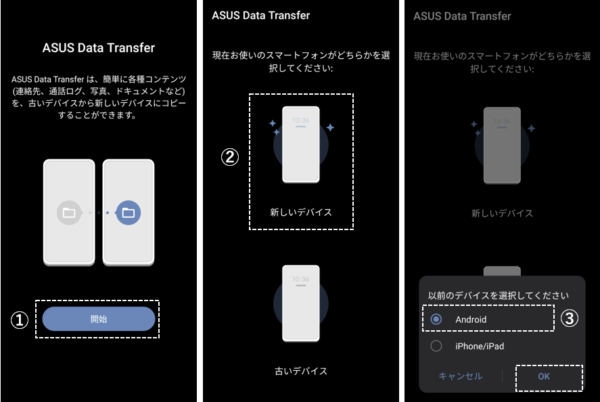
④古い端末との接続待ちになります。
⑦【接続を確立しました】画面になります。
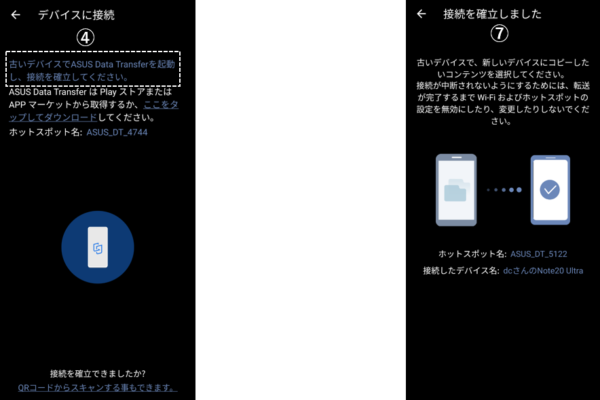
【古い端末】の操作
⑤「ASUS Data Transfer」を開いて、「開始」をタップします。
⑥「接続」をタップします。
⑦【接続を確立しました】画面になります。
⑧「次へ」をタップします。
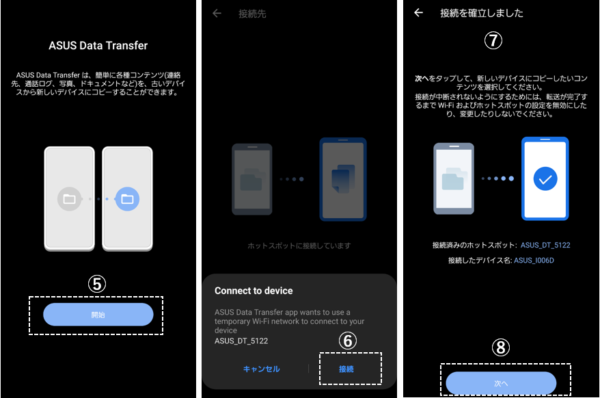
⑨【コンテンツの選択】画面になるので、移行するデータを選択して、「送信」をタップします。
⑩【コンテンツ送信】画面になり、送信中になります。
⑫送信が完了して終了です。
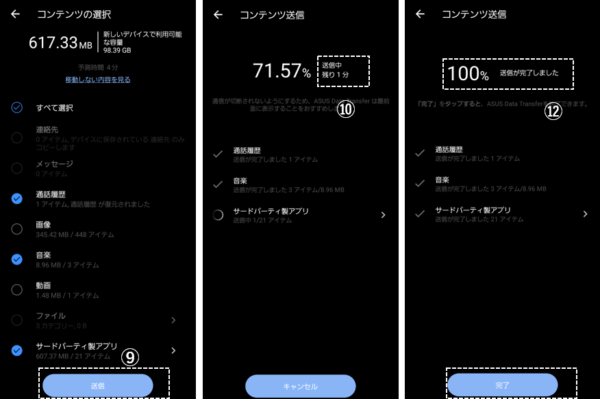
【新しい端末「Zenfone 8」】の操作
⑪【コンテンツの受信】画面になり、受信中になります。
⑬復元中になって、
⑭復元完了になって終了です。
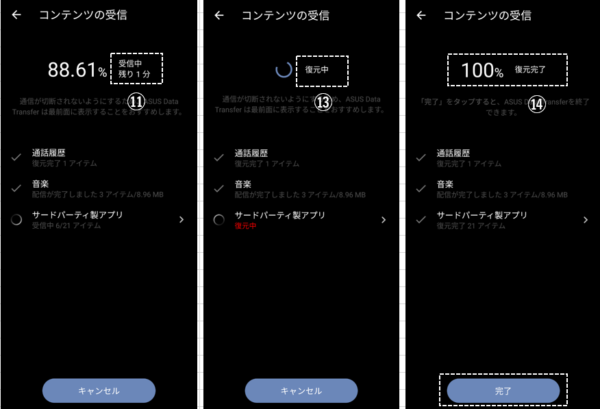
3.データ移行(例:iPhone/iPad端末から「Zenfone 8」へ)
iPhone/iPad端末からiCloudに、「連絡先」「画像」「動画」データをアップロードして、それをZenfone端末にダウンロードすることになるので、事前に移行したいデータ(「連絡先」等)をiCloudに同期しておく必要があります。
①「ASUS Data Transfer」を開いて、「開始」をタップします。
②「新しいデバイス」をタップします。
③「以前のデバイスを選択してください」で、「iPhone/iPad」を選択して「OK」をタップします。
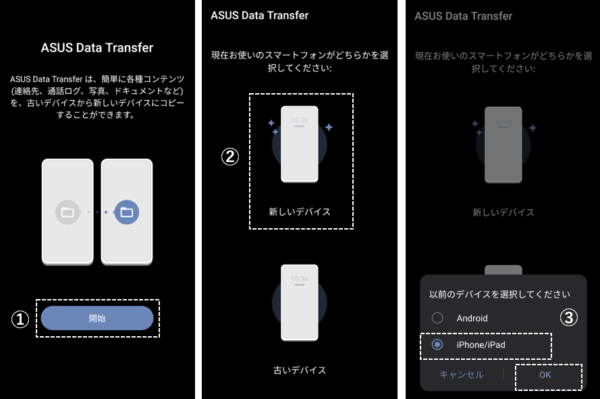
④【iCloudからのインポート】画面になるので、AppleIDとパスワードを入力して「サインイン」をタップします。
⑤【2段階認証】画面で、iPhone/iPad端末で受信した確認コードを入力します。
⑥【接続を確立しました】画面になるので、「次へ」をタップします。
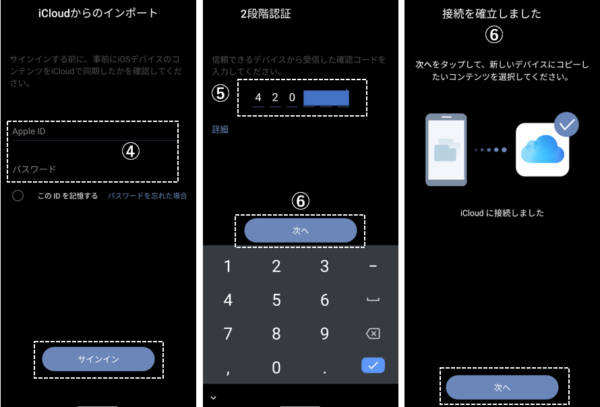
⑦【コンテンツの選択】画面になるので、移行するデータを選択して、「送信」をタップします。
⑧【コンテンツの受信】画面になり、復元中になって、
⑨復元完了になって終了です。